Photoshop, coby robustní nástroj pro manipulaci s obrázky, postrádal jednu specifickou funkci – generování stylizovaných čar. Uživatelé Photoshopu CS dobře vědí, že zde chybí nástroje pro tvorbu čárkovaných či tečkovaných linií, což je nutilo improvizovat s pomocí štětce. Photoshop CC 2017 tuto absenci do určité míry eliminoval. Novější verze totiž umožňují vytvářet vlastní styly tahů pro cesty i tvary, a navíc nabízí přednastavené vzory čárek a teček. Následující text popisuje, jak s touto funkcí pracovat v Photoshopu CC a jak ji napodobit ve Photoshopu CS.
Photoshop CC 2017
Stylizované tahy lze aplikovat pouze na tvary a cesty nakreslené příslušnými nástroji. Po vytvoření tvaru či cesty je třeba otevřít rozbalovací menu „Tah“, které se nachází v horní části aplikace.
V tomto menu je nutné nejprve aktivovat tah. Následně je možné vybrat jeho plnou barvu nebo aplikovat barevný přechod.
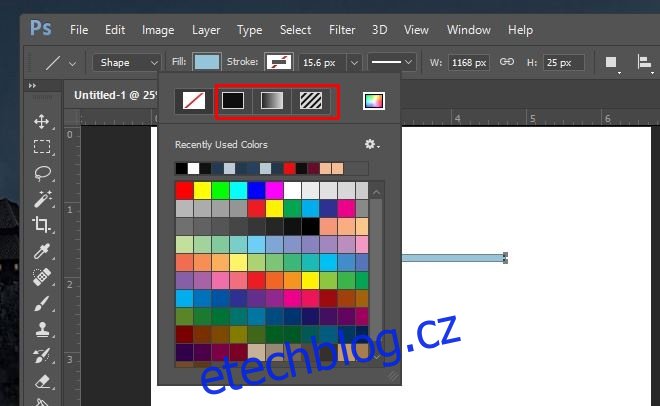
Dalším krokem je nastavení stylu tahu. Kliknutím na rozbalovací nabídku vedle možnosti „Hmotnost tahu“ se zobrazí dvě předvolby: tečkovaná a čárkovaná. Vyberte si jednu z nich a styl je aplikován.
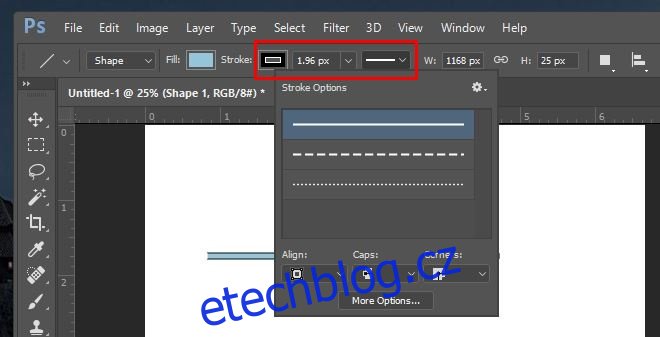
Pro vytvoření vlastního vzoru tahu klikněte na „Další možnosti“ v okně, které se otevře po rozkliknutí přednastaveného seznamu. Zde můžete definovat, kolik čárek nebo teček se má zobrazit a jak velká bude vzdálenost mezi nimi.
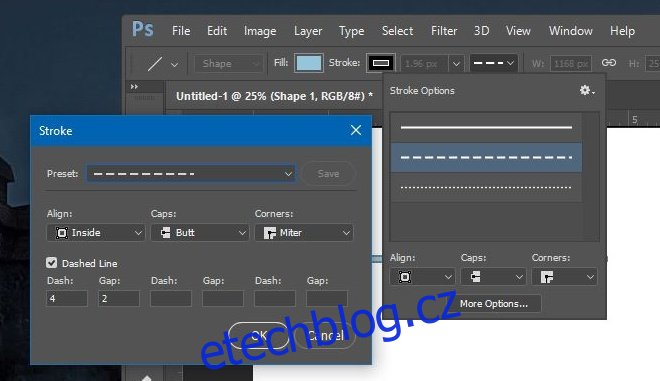
Photoshop CS
Tento postup funguje pouze s cestami, nikoli s vrstvami či tvary.
1. Vytvořte požadovanou cestu pomocí nástroje pero.
2. Aktivujte nástroj štětec (B). Pro vytvoření tečkované linie použijte kulatý štětec a pro čárkovanou linii čtvercový.
3. Otevřete okno „Štětec“ v nabídce „Okno“. Je možné, že se nachází v postranním panelu. V takovém případě jej stačí rozbalit.
4. V dolní části okna najdete nastavení pro zvětšení mezer mezi tahy štětce. Měňte tuto hodnotu, dokud se v náhledu nezobrazí požadovaná čárkovaná nebo tečkovaná čára.
5. V případě vytváření čárkované čáry je nutné změnit vzhled čtvercového štětce úpravou hodnoty „Úhel“ v tomtéž okně.
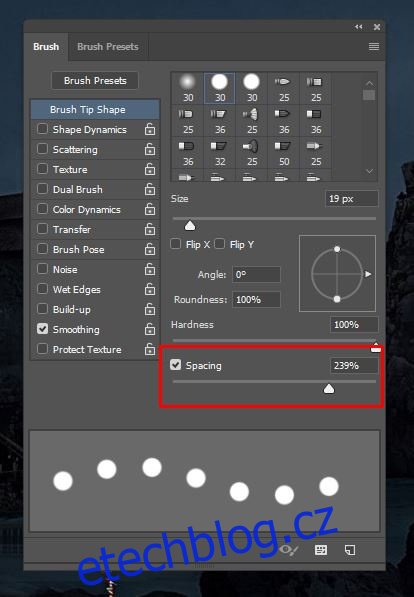
6. Nyní klikněte pravým tlačítkem myši na vytvořenou cestu a z kontextového menu vyberte možnost „Vykreslit cestu“. Ujistěte se, že je vybrán nástroj štětec a akci potvrďte kliknutím na „OK“.

Je politováníhodné, že tato metoda nefunguje pro vrstvy. Snad budoucí verze Photoshopu tuto mezeru vyplní.